Cara Membuat Tabel Lanjutan II Di Microsoft Access 2007 : 2013 - BorneoTutorials
Membuat tabel sudah dibahas pada artikel sebelumnya mulai dari awal membuat file database baru sampai dengan membuat tabel baru. Di postingan sebelumnya sudah ada bagimana cara membuat tabel dengan menggunakan tipe Lookup Wizard.

1. Aktifkan Tab Menu External Data, pada Ribbon Import klik toolbar logo Access
3. Kemudian klik tombol browse dan pilih database yang akan diambil datanya dan klik tombol Import
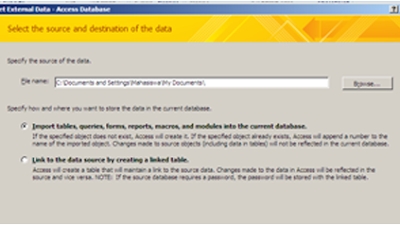

Import data dari Database Lain
Imprt data dari database lain maksudnya disini adalah cara mengambil data dari Ms Excel atau Ms Access lainnya (beda file database).
Ikuti langkah-langkah cara import data sebagai berikut:
Ikuti langkah-langkah cara import data sebagai berikut:
1. Aktifkan Tab Menu External Data, pada Ribbon Import klik toolbar logo Access
2. Tentukan file name dan sesuaikan kategori Acces seperti apa yang hendak di masukkan
apakah dari access atau dari excel3. Kemudian klik tombol browse dan pilih database yang akan diambil datanya dan klik tombol Import
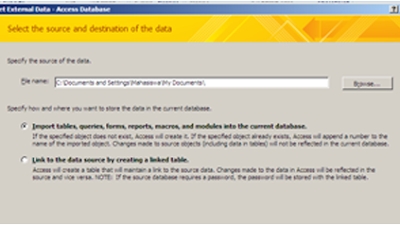
4. Jika dari access maka pilih tabel atau query yang akan diambil datanya dan jika dari excel maka silahkan anda pilih nama sheet atau nama range dari data yang akan diambil.
5. dan klik oke maka otomatis data yang diambil akan masuk ke database baru
untuk lebih jelas cara tentang tabel dengan menggunakan type Lookup Wizard.Kesimpulan
Mengolah database di Ms Access membutuhkan yang namanya table. Table tersebut berfungsi untuk menyimpan data (record) yang nantinya dapat ditampilan dan diolah kembali menjadi sebuah informasi penting dalam sebuah kegiatan bisnis. Salah satu fitur di tabel adalah type Lookup Wizard.
Itulah sedikit ulasan tentang Cara Membuat Tabel Lanjutan II Di Microsoft Access 2007 : 2013 khususnya bagai para pemula. Selamat mencoba dan semoga sukses.
